Как работает усилитель wifi сигнала
Обновлено: 05.07.2024
Существует как минимум два типа людей: одни готовы мириться с проводами по всей квартире, другие их на дух не переносят и всеми силами пытаются от них избавиться. Впрочем, иногда протягивать очередной кабель по плинтусу или под ним просто нет возможности — приходится искать новые пути для интернетных гигабайтов.
Недавно Onliner изучил вопрос улучшения интернета за городом, где операторские вышки по капле выдавливают трафик всем отдыхающим и живущим на природе. Теперь мы решили посмотреть, какие есть способы улучшить Wi-Fi в квартире.
На самом деле самый практичный способ — постараться не экономить на оборудовании. Не лучший вариант — использовать операторские роутеры. Как правило, это дешевые устройства, которые обеспечивают предоставление услуги, но не более того. Это нормальная практика, и никто не станет раздавать тысячи «кинетиков» юзерам с относительно небольшим показателем ARPU.
Как следствие, не все довольны предоставляемыми роутерами, но также не все готовы потратить собственные деньги на приобретение «нормального» устройства.
А в чем проблема?
Основная — напрочь забитый эфир в диапазоне 2,4 ГГц. Здесь миром правят точки, выдаваемые «Белтелекомом» всем потребителям с домашним телефоном. Пользуются они Wi-Fi или нет, беспроводной модуль активен и добавляет помех (вероятно, нужно обеспечивать связь в рамках одной из собственных услуг, но выглядит это все «не айс»). Плюс остальные операторы с многочисленным роутерами популярных брендов.

Отметим, что данная проблема особенно характерна для города. Где-нибудь вдалеке от «человейников» сойдет и 2,4 ГГц.
Второй нюанс упоминался выше: операторы выдают дешевые точки доступа с недорогими компонентами (и однодиапазонные — только с 2,4 ГГц). Как итог, получить свои мегабиты затруднительно вдвойне.
Чем это плохо?
Некачественный и слабый сигнал не позволяет комфортно смотреть IPTV, играть в сетевые игры, иногда интернет в принципе выглядит дряхлым и немощным, даже торренты начинают пасовать, стримы ложатся, видеоконференции тормозят, народ ропщет.
Как сделать лучше?
Один вариант — соорудить отражатель из металлических банок или куска фольги. Мы проверяли: не работает. Поэтому сегодня мы рассмотрим альтернативу в виде усилителей сигнала (или репитеров). Проверим тройку дешевых, а в конце бонусом — способ подороже.
Источником Wi-Fi вначале станет операторский TP-Link TL-WR740N, одна из самых массовых моделей со множеством аналогов, которые не особенно отличаются по своим возможностям. Наш роутер питается 100-мегабитным интернетом — на эту скорость и будем ориентироваться в замерах.
Место встречи — обычная панельная квартира с основными точками интереса: комнаты, кухня и ванная. Один друг спрашивал, что со скоростью в туалете, так что там тоже измерили.
Была предпринята попытка применения «научного подхода» в измерении параметров сигнала с помощью популярных приложений на смартфоне. Однако выяснилось, что цифры в одном месте могут быть разными в различных программах, особенной корреляции нет, поэтому осталась обычная практика — замеры с помощью Speedtest. Отметим, что в больших помещениях — загородный дом, большая квартира — способ поиска мертвых зон с помощью приложения поможет.

Xiaomi Wi-Fi Range Extender Pro
Ясно, что обойти вниманием Xiaomi сложно, а у компании в продуктовых линейках есть все. Девайс, наверное, самый симпатичный: напоминает головешку робота с ушами-антеннами. Усилитель Wi-Fi от Xiaomi поддерживает работу только в диапазоне 2,4 ГГц, так что использовать его в многоквартирном доме — это уже не слишком верная затея.

Устройство самое миниатюрное из прибывших на испытания и самое минималистичное с точки зрения дизайна: на коробке — единственный индикатор и отверстие с кнопкой сброса. Устанавливается в розетку.
С помощью приложения Mi Home нужно просканировать окружение на наличие новых устройств. Найдя усилитель, программа предложит ввести пароль от домашнего Wi-Fi. Когда пройдет самонастройка, индикатор сменит цвет с оранжевого на синий. Одновременно в эфире появится новая сеть с названием (условно) home_plus, где home — название вашей оригинальной сети.

В программе есть несколько вкладок настроек — здесь можно изменить имя сети (чтобы, кроме прочего, устроить роуминг), а также спрятать SSID (для подключения придется вводить название сети, а не выбирать из предложенных). Включать роуминг имеет смысл, если закупить набор таких девайсов, вдоль которых вы будете передвигаться. Но…
Полноценный Wi-Fi-роуминг с Xiaomi Wi-Fi Range Extender Pro (как и с двумя устройствами, речь о которых пойдет ниже) выстроить не получится. Такие гаджеты просто создают подсеть — с идентичными именами или разными, неважно. Устройство будет переключаться между ними в автоматическом режиме только в том случае, если потеряет «оригинальную» сеть (маловероятно, будет цепляться до последнего), либо в ручном режиме (неудобно).
Бесшовного роуминга между «материнской» точкой и репитером не будет: даже при одинаковых имени и пароле останется заметный лаг переключения между сетями. Для интернет-серфинга это некритично, для голосовых звонков и онлайновых встреч — заметно.
Но нашей основной целью было добавить мегабайтов в область квартиры, где скорость падает в два-три раза в сравнении с той, что на входящем кабеле. Замеры показали, что устройство от Xiaomi, находясь посередине между пользователем и операторским роутером, теряет 10—40% скорости в зависимости от удаленности и количества углов. Может, в длинном коридоре все было бы иначе.

Плюсы Xiaomi Wi-Fi Range Extender Pro: дизайн, размер, простота настройки, цена.
TP-Link RE200
В отличие от совсем аскетичного девайса от Xiaomi, у TP-Link RE200 имеется разъем для подключения внешнего устройства Ethernet-кабелем (например, компьютера без Wi-Fi). Внешне он такой нарядный и блестящий, но без антенн. Девайс чуть больше, на корпусе есть несколько индикаторов, заявлена поддержка 2,4 и 5 ГГц. Это важный момент, о котором мы говорили выше.

В коробке есть руководство пользователя с перечисленными вариантами настройки: через приложение, браузер или «спаривание» с помощью кнопок WPS на репитере и роутере.
Приложение заботливо посоветует выбрать правильное место для установки устройства — оно не должно находиться слишком далеко от роутера. На самом деле это обязательное условие для всех «усилителей» подобного плана: надо же откуда-то ловить передаваемый дальше сигнал.
После подключения питания к TP-Link RE200 появится новая Wi-Fi-сеть, к которой нужно подключиться и затем перейти по указанному в руководстве адресу. Здесь задаем пароль для админки и подключаемся к домашней сети, которая станет источником «этих ваших интернетов». Здесь же в мастере настроек задаем название для сети репитера с паролем.

Можно не заморачиваться и нажать кнопку WPS на роутере и репитере, тогда последний заберет себе все настройки самостоятельно.
Потом находим лучшее место для размещения — об этом сигнализирует зеленый индикатор на корпусе (в «плохих» местах он поменяет цвет).

Итоговые замеры показали в самом «плохом» месте рост скорости в полтора раза, что близко к предельным возможностям роутера. Вполне неплохо на фоне предыдущей модели. К тому же мы не тестировали источник на частоте 5 ГГц: у операторского модема его попросту нет. Позже проверили на передаче файлов по локальной сети с подключением к Keenetic Giga и 5 ГГц — примерно те же показатели. Меш тестовая модель не поддерживает.
Плюсы: цена, в настройках запутаться сложно (но можно), дает прирост скорости.
ASUS AC750 (другие модели в наличии)
Привлек словами «двойное усиление существующего Wi-Fi». Подкупает, только неясно, как это работает (вспоминаются всякие устройства для автомобилей, которых можно поставить несколько штук, и экономия топлива будет 110%).Из плюсов — в корпусе есть розетка, так что при включении занята она не будет. Да, мощный потребитель не воткнешь, но тем не менее. Также отличается относительно небольшими габаритами, есть две антенны, работает в диапазонах 2,4 и 5 ГГц.
Настройки — через фирменное приложение, которое проводит пользователя через все необходимые этапы, предлагая ввести пароли и подключиться к «родительской» сети. За это время ASUS AC750 несколько раз перезагрузился и как следует обновился.
Мы не станем подробно описывать весь процесс, так как тестовый экземпляр показал самые, вероятно, интересные результаты: он замедлил интернет, находясь в непосредственной близости от источника сигнала (чем дальше, тем ниже оказывалась скорость). Может, устройство такое попалось, однако эффективность у него оказалась ниже ожидаемой.

Бетонные стены, дополнительные помехи, неправильный выбор места для установки маршрутизатора —лишь часть факторов, которые могут негативно влиять на качество Интернета. Если один роутер не справляется, можно использовать усилитель WiFi сигнала. Его действие направлено на получение и дальнейшую ретрансляцию пакетов данных. Ниже рассмотрим, в чем особенности этого устройства, как работает повторитель беспроводного сигнала, и можно ли его скачать. Выделим рейтинг лучших устройств и приведем советы по улучшению качества Интернета без ретранслятора.
Что такое усилитель Вай-Фай сигнала?
Для начала разберемся с сущностью репитера WiFi сигнала, что это такое. Это универсальный усилитель, применяемый для увеличения области работы беспроводной сети и исключения «мертвых зон», характерных для работы роутера (при неправильной установке). Устройство имеет компактный корпус со встроенной схемой и антеннами для приема-передачи сигнала WiFi. При необходимости ретранслятор можно устанавливать в любое удобное место и переносить в любую точку. Настраивать усилитель Вай Фай сигнала необходимо только один раз. В случае смены позиции маршрутизатора все настройки сохраняются.
Для чего он нужен?

Одного роутера часто недостаточно для покрытия всей квартиры или дома. Причиной может быть большая площадь помещения (свыше радиуса действия маршрутизатора) и другие факторы:
- Преграды. Повторитель WiFi сигнала помогает устранить проблему, связанную с ухудшением качества сети из-за большого числа стен или перегородок.
- Помехи. Наличие в зоне работы роутера других Вай-Фай может привести к проблемам в работе сети. Для снижения негативного влияния рекомендуется подключить усилитель беспроводного сигнала.
- Неправильный выбор места. Рекомендуется ставить маршрутизатор в центральной точке обслуживаемого помещения. Но это не всегда удается, поэтому сигнал распространяется неравномерно. Если нет возможности правильно установить прибор, можно использовать усилитель WiFi.
Как работает репитер?
Зная, что такое репитер Вай Фай, можно разобраться с принципом его работы. Главная задача изделия состоит в увеличении радиуса действия установленного маршрутизатора и устранение проблем, связанных с качеством Интернета. Повторитель захватывает сигнал от WiFi роутера, «очищает» его и отправляет дальше в пределах зоны действия. Благодаря этому, все устройства в доме получают стабильный доступ к глобальной сети.

Применение усилителя позволяет избежать покупки нескольких роутеров и чрезмерных затрат. Одно из преимуществ усилителя ВайФай сигнала для квартиры — цена, которая ниже стоимости обычного маршрутизатора.
Как пользоваться репитером
Главная трудность — выбор правильного места для повторителя сигнала. Важно установить усилитель в месте качественного WiFi сигнала, откуда ретранслятор сможет покрыть остальные комнаты квартиры или дома.
Для применения репитера необходимо:
- включить устройство в розетку;
- найти кнопку WPS на роутере;

- нажать на усилителе клавишу с рисунком замка и дождаться подключения к роутеру.
С помощью специальных индикаторов можно контролировать уровень сигнала, поступающий от маршрутизатора.

С этого момента усилитель Wi Fi сигнала для дома выполняет свои функции и покрывает «слепые зоны» квартиры. При желании можно перенести ретранслятор в другую комнату. После подключения он стразу начнет работать, и выполнять настройку с нуля не нужно. Многие модели повторителей можно использовать для проводного подключения других устройств — ПК, телевизоров и т. д.
Рейтинг репитеров
Современный рынок предлагает усилители WiFi сигнала от разных производителей с широким функционалом и по доступной цене. Ниже рассмотрим несколько устройств, которые пользуются спросом у пользователей:
- Protech Wavlink N300 — качественный усилитель WiFi сигнала, который хорошо справляется с покрытием больших площадей. В нем предусмотрено несколько режимов работы — в качестве точки доступа, маршрутизатора и ретранслятора. Имеется удобный переключатель. Установка и настройка репитера происходит с помощью специального ПО. В комплект с изделием входит кабель RJ-45 и инструкция с рекомендациями по настройке.

- легкая настройка;
- стабильный сигнал;
- компактность;
- работает не со всеми роутерами;
- иногда бывают перебои с сигналами;
- TP-Link AC750 RE200 — компактный и недорогой усилитель WiFi сигнала от известного производителя. Управление осуществляется с помощью двух кнопкой (RE и Reset), имеется возможность работы на разных диапазонах (в том числе 5 ГГц).

- предусмотрена встроенная фильтрация MAC-адресов;
- статистика Вай-Фай;
- опция авторизации по доменному имени;

- высокая скорость подключения;
- возможность управления с телефона;
- наличие двух внешних антенн;
- низкое электропотребление;
В рейтинг можно включить и другие устройства, которые заслуживают внимания — Tenda A9, Asus RP-N12, Protech Wireless-N, Strong 750 и другие.
Можно ли использовать роутер вместо репитера?
Зная, как работает усилитель (репитер) WiFi сигнала, можно быстро подключить и настроить устройство. Но как быть в ситуации, когда нет денег на покупку ретранслятора, а под рукой имеется ненужный роутер. В таком случае можно настроить его на работу в качестве повторителя для улучшения качества работы WiFi. Рассмотрим принцип изменения режима на примере маршрутизатора TP-Link:
- Подключите роутер к ПК или ноутбуку с помощью кабеля для настройки. После выполнения основных манипуляций провод можно отбросить.
- Откройте раздел пуска, перейдите в панель управления и центр управления сетями.

- Там выберите изменение параметров адаптера, войдите в секцию подключения по локальной сети.

- Жмите на левую кнопку мышки и перейдите в раздел свойств.

- Здесь же выберите TCP/IPv4 и еще раз кликните на раздел свойств.

- Задайте ручной выбор IP адреса и маски подсети, после чего пропишите следующие данные — 192.168.1.21 и 255.255.255.0 соответственно.

- Чтобы перевести устройство в режим усилителя WiFi сигнала, войдите в любой браузер, а дальше зайдите в настройки роутера (введите 192.168.1.254).
- Вбейте логин и пароль, а после входа перейдите в раздел беспроводной сети, а далее настройки. Перейдите в режим работы и установите режим репитера.

- Жмите на кнопку опрос, а после — подключение. Далее сохраните настройки и перезагрузите устройство.
На этом работа завершена, и усилитель WiFi сигнала установлен. Но для пользования необходимо установить параметры безопасности. Для этого идем в соответствующий раздел (безопасность беспроводной сети), и выбираем шифрование WPA2-PSK. Далее сохраните изменения и дождитесь перезапуска маршрутизатора.

Для проверки подключения усилителя WiFi сигнала к маршрутизатору входим в раздел статус и строчку название SSID. Если там прописано имя роутера, это говорит о правильности выполненной работы. Теперь остается подключить домашние устройства к WiFi сети в обычном режиме — путем поиска профиля, ввода логина и пароля. Далее можно убедиться, что домашнее оборудование подключилось именно к репитеру.
Чтобы вернуться к первоначальным настройкам, сработайте кнопку Reset и держите ее в течении 9-10 секунд. Далее можно зайти в настройки роутера и внести необходимую информацию.
Как усилить сигнал без усилителя?
При усилении сигнала нужно разобраться в режиме повторителя WiFi — что это, как настраивается, в чем особенности. Но как быть в ситуации, если нет денег на новый ретранслятор или дополнительный роутер? В таком случае можно использовать дополнительные способы усиления. Выделим основные:
- Поиск оптимальной точки для размещения маршрутизатора на определенной высоте от пола.
- Изменение канала связи через настройки роутера, чтобы избежать загруженности сети.
- Установка дополнительных устройств на антенну, позволяющих усилить WiFi.
- Покупка новой антенны, способной раздавать Интернет на большую площадь.
При наличии достаточной суммы можно поставить мощный усилитель сигнала WiFi на 5 ГГц, который работает в большем диапазоне.
Существуют и другие способы усилить сигнала WiFi с помощью подручных методов. Выделим несколько вариантов:
- Используйте пивную банку. Удалите из емкости остаток жидкости, помойте ее и отрежьте дно и верхнюю часть (не до конца). Далее разрежьте банку вдоль и разверните, чтобы получилось некое подобие паруса. Далее приклеиваем устройство к роутеру и получаем больший диапазон действия WiFi.

- Найдите коробку для дисков и отпилите шпиндель. Должно остаться 1,8 см, после чего в верхней части нужно сделать крестообразный надрез. Берем медную проволоку и делаем два ромба со сторонами по 3,05 см. Спаиваем их между собой. В месте соединения должно быть расстояние. Устанавливаем конструкцию на подготовленный шпиндель. Снизу не забываем положить диск, который будет играть роль отражателя. Через шпиндель пропускаем кабель и припаиваем его к точке соединения ромбов из медной проволоки. При правильном выполнении работы самодельный усилитель сигнала WiFi покрывает до 70 метров.

Такие методы работают, но требуют определенных знаний и времени. При наличии под рукой небольшой суммы лучше купить готовый повторитель.
Можно ли скачать усилитель сигнала?
Лучший критерий качества при покупке усилителя приема WiFi сигнала — отзывы. В них люди отмечают особенности устройств и качество работы. В таких комментариях встречаются вопросы по скачиванию повторителей ВайФая. Сразу отметим, что ПО не способно заменить усилитель WiFi. Но можно использовать программы в качестве помощника.
Как примеру, существует софт NetSpot. Его производители утверждают, что ПО проводит анализ и визуализирует покрытие WiFi, чтоб позволяет правильно подобрать расположение устройства. Софт помогает найти «утечки» сигнала, бесконтрольные точки доступа, статус сети и помехи.
Из сказанного видно, что скачать усилитель ВайФая не получится. Единственное, что можно сделать — загрузить и установить драйвера для сетевой карты ПК, а также обновить ПО маршрутизатора. Остальные действия сходятся на выборе правильного места или покупке повторителя WiFi.
Усилитель WiFi сигнала : 2 комментария
Расскажите, как составлялся рейтинг WiFi репитеров.
При составлении рейтинга WiFi репитеров учитывалось несколько критериев — функционал устройства, цена, репутация производителя и отзывы пользователей.
Зачем нужен усилитель?
Это полезное устройство, цель которого заключается в расширении диапазона действия беспроводного интернета.
Кратко о принципе работы самого Wi-Fi
Принцип работы беспроводных сетей основывается на использовании радиоволн, а обмен данными представляет собой переговоры с использованием радиосвязи:
- адаптер беспроводной связи превращает информацию в радиосигнал и передает его в эфир через антенну;
- беспроводной маршрутизатор принимает и делает обратное преобразование сигнала, после чего информация направляется в сеть Интернет по кабелю;
- аналогично осуществляется и прием информации – после получения ее из Интернета роутер превращает ее в радиосигнал и отправляет через антенну на адаптер беспроводной связи устройства.
К тому же на качество связи влияет и количество стен, и материал, из которого их возводили. Например, железобетонная стена ослабляет сигнал на 20-25 dB. То есть, через две стены невозможно добиться устойчивой приёмо-передачи.
Попытки увеличить мощность роутера и установка дополнительных антенн не решат проблемы в полной мере. Тогда на помощь приходит специальное оборудование – Wi-Fi усилитель.
В чем суть работы усилителя?
Wi-Fi-усилитель является отдельным устройством, другое его название – повторитель или ретранслятор. Они не так популярны и востребованы, как роутеры, но в некоторых случаях незаменимы.
Роутер является основным источником интернета по Wi-Fi, и несмотря на то, что всё работает, сигнала на все помещение, будь то дом или офис, не хватает. Именно за этим и нужен усилитель, который принимает Wi-Fi сигнал от основного устройства и копирует его далее по помещению. В результате мы получаем в самых дальних точках здания интернет такой же силы, как и рядом с главным роутером.
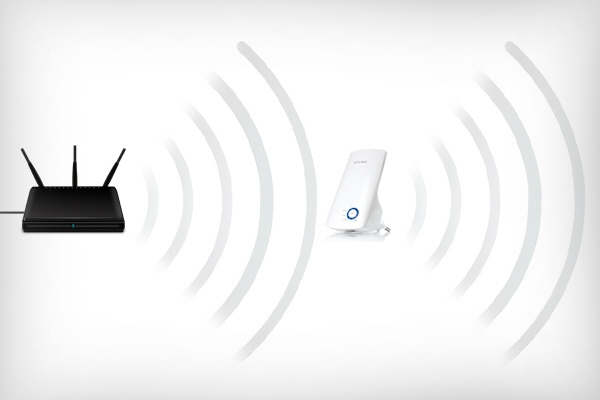
Но есть несколько нюансов:
- Репитер не создает дополнительную сеть, он повторяет сеть от основного роутера. То есть, он копирует и усиливает действие основного сигнала.
- Все устройства будут переключаться автоматически между главным роутером и усилителем в зависимости от вашего местоположения.
Преимущества усилителя
Использование усилителя вай-фай сигнала для роутера обладает рядом неоспоримых преимуществ, которые могут полностью удовлетворить все потребности пользователя:
- оборудование способно распределить сигнал со скоростью 150-300 МБит/с;
- площадь покрытия иногда достигает нескольких сотен метров;
- устройство обладает небольшими размерами;
- продается в магазинах цифровой и электронной техники;
- доступная стоимость;
- простота эксплуатации.
Стоит ли покупать усилитель Wi-Fi?
Усилитель стоит купить, если вам надоели постоянные обрывы связи, низкая скорость загрузки и передачи данных, бесконечно долго загружающиеся страницы и другое. Иногда такие проблемы временные, но если их источником стало недостаточное качество сигнала, то покупка усилителя является эффективным решением. Это долгосрочная инвестиция, которая сделает пользование сетью максимально удобным.
Категории усилителей
Условно все устройства этого типа делятся на 2 категории: пассивные и активные усилители.
Активный усилитель
Именно активный усилитель и называют репитером или ретранслятором. Его нужно установить в зоне действия беспроводной сети, потому что, как только активный усилитель оказывается в ней, он начинает увеличивать зону действия. Репитер подключается к обычной розетке, а настраивать его очень легко.
В качестве активного усилителя также можно использовать роутер с поддержкой WDS. Фактически данный способ усиления схож со способом, в котором используется обычный ретранслятор.
Пассивный усилитель
Другое название пассивного усилителя – вай-фай антенна специальной конструкции. Такими антеннами оснащают роутеры или подключают напрямую к приемнику сигнала.
Пассивные усилители различают по следующим параметрам:
На что обратить внимание при покупке?
Выбор усилителей достаточно широк – эти устройства отличаются разнообразием технических параметров и большим разбросом цен. Чтобы выбрать хороший усилитель, обратите внимание на несколько ключевых параметров.

Скорость передачи
Основным параметром, на который нужно обратить внимание, является скорость передачи данных, обеспечиваемая усилителем. Здесь нужно ориентироваться на максимальную скорость вашего роутера. Её обычно указывают на коробке или в документации к устройству. Покупать усилитель с пропускной способностью выше, чем у маршрутизатора, не имеет смысла.
Антенны
Обратите внимание также и на количество антенн, их параметры и вид. Некоторые усилители обладают сразу несколькими антеннами, что увеличивает потенциал для лучшего распределения сети по дому.
Антенны могут быть внешними или внутренними, фиксированными или съемными, что в любом случае считается их силой, которая измеряется в dBi.
Поддерживаемые сетевые стандарты
Отдельные устройства могут поддерживать разные стандарты сети Wi-Fi. Обратите внимание, чтобы это был последний стандарт. Самым популярным является 802.11n, при этом его вытесняет 802.11ас. Скорость у второго стандарта в 3 раза выше, чем у первого. Но усилители, поддерживающие этот стандарт, обычно дороже в цене.
Ещё не все компьютеры и телефоны могут поддерживать работу в стандарте 802.11ас. Поэтому постарайтесь приобрести усилитель, поддерживающий разные технологии, и выставить автоматический режим переключения.
Питание усилителя
Обычно усилители работают от сети, но есть и модели другого типа. Усилитель сигнала вай-фай для ноутбука может быть оснащен USB-разъемом и питаться от этого порта.
Порты и разъемы
Устройство может быть оснащено сетевыми портами, позволяющими подключать к ним проводные устройства, которые не имеют поддержки беспроводной сети.
Частотный диапазон данных
На сегодняшний день самым эффективным считается усилитель dual-band, позволяющий передавать данные на частоте 2,4 ГГц и 5 ГГц. Такой усилитель рекомендуется пользователям, имеющим однополосный маршрутизатор, раздающий сигнал на несколько устройств.
Брать лучше сразу двухдиапазонный, так как и у одной, и у второй частоты имеются свои плюсы и минусы. В диапазоне 2,4 ГГц сейчас работает большинство роутеров, поэтому эта частота забита помехами. А вот частота 5 ГГц ещё не сильно эксплуатируется, сигнал будет иметь гораздо лучшее качество. Минусом её является то, что зона покрытия ещё не такая широкая, как у 2,4 ГГц.
Функциональные кнопки, индикаторы, выходы
Некоторые усилители оснащены умными розетками, к которым можно подключить разные виды устройств: вентиляторы, лампы, чайники. А вы уже сможете управлять подключенной техникой при помощи смартфона.
Кнопка Reset позволит быстро сбросить настройки репитера до заводских. Отдавайте предпочтение репитерам с такой клавишей. Если в будущем вы планируете пользоваться локальным подключением по кабелю LAN, выбирайте усилитель хотя бы с двумя сетевыми выходами Ethernet. Ещё лучше будет, если они будут гигабайтными. Также в комплекте должен быть сетевой шнур.
На устройстве могут быть размещены световые индикаторы, меняющие цвета. Они помогут быстро найти оптимальное место в доме для усилителя.
Производители
Усилитель – это не самое сложное устройство в современной сетевой инфраструктуре, а поэтому и производителей, выпускающих их, достаточно много. При выборе можно обратить внимание на не слишком дорогую, но качественную продукцию D-Link, Neffos, ZYXEL, TP-Link, Tenda, Xiaomi.
ТОП-5 лучших усилителей
Рассмотрим несколько моделей самых популярных усилителей.
Tenda A15
Это устройство предназначено для расширения беспроводной сети в многокомнатных домах и офисных помещениях площадью более 120 кв. м. При этом он дает полную скорость до 750 Мбит/с, которая придётся по вкусу любителям поиграть в онлайн игры и посмотреть 4K HD видео.

Характеристики:
- стандарт связи – 802.11b, 802.11g, 802.11n, 802.11a, 802.11ac;
- количество портов – 1;
- количество антенн – 2;
- диапазон частот – 2,4 и 5 ГГц;
- защита беспроводной сети – WPA/WPA2-PSK;
- скорость передачи сигналов – 2,4 ГГц – до 300 Мбит/с, 5 ГГц – до 433 МБит/с;
- функции – можно выбрать режим повторителя (при подключении к роутеру) или режим точки доступа (при подключении к сети Интернет по кабелю от провайдера); светодиодный индикатор поможет определить уровень сигнала; данный репитер совместим с любым Wi-Fi маршрутизатором.
TP-Link TL-WA860RE
Это усилитель беспроводного сигнала со встроенной розеткой, обеспечивающий скорость до 300 Мбит/с. Предназначается для быстрого увеличения покрытия беспроводной сети. Благодаря своей скорости способно устранить мертвые зоны, позволяя телефонам, медиапроигрывателям и компьютерам получать стабильное подключение к сети.

Характеристики:
- тип подключения – по сети переменного тока (розетка);
- стандарт связи – 802.11b, 802.11g, 802.11n;
- интерфейс – LAN 10/100 Мбит/с;
- количество портов – 1;
- количество антенн – 2;
- диапазон частот – 2400–2483,5 МГц;
- сертификация – CE, RoHS, FCC;
- защита беспроводной сети – шифрование WEP WPA-PSK/WPA2-PSK, 64/128/152-бит;
- скорость передачи – до 300 Мбит/с;
- функции беспроводного режима – функция автоматизации по доменному имени, фильтрация МАС-адресов, Wi-Fi Multimedia, статистика беспроводной сети, можно задать расписание питания и управлять светодиодными индикаторами.
Tp-Link RE200
Это небольшой адаптер белого цвета с сетчатым узором на лицевой панели. Устанавливается между роутером и клиентскими устройствами, увеличивает площадь покрытия. Два диапазона обеспечат пропускную способность до 750 Мбит/с на площади до 185 кв. м.
Характеристики:
- тип подключения – по сети переменного тока (розетка);
- стандарт связи – 802.11b, 802.11g, 802.11n, 802.11ac;
- интерфейс – LAN 10/100 Мбит/с;
- количество портов – 1;
- количество антенн – 3;
- диапазон частот – 2400–2483,5 МГц, 5150–5350 МГц, 5650–5725 МГц;
- скорость передачи сигналов – 2,4 ГГц – до 300 Мбит/с, 5 ГГц – до 433 МБит/с;
- функции беспроводного режима – Wi-Fi Multimedia, статистика беспроводной сети, функция авторизации по доменному имени.
TP-Link RE305
Данная модель усилителя устраняет мертвые зоны и расширяет покрытие Wi-Fi сети на скорости до 1,2 Гбит/с. Умный светодиодный индикатор позволяет найти лучшее место для размещения устройства. Устройством можно управлять со смартфона.
Характеристики:
Asus RP-AC55
Этот репитер способен расширить зону действия роутера, а светодиодный индикатор уровня сигнала поможет быстро отыскать лучшее месторасположение для установки данного устройства. Используйте приложение ASUS Extender для настройки сетевых параметров со своего смартфона.

Характеристики:
- тип подключения – по сети переменного тока (розетка);
- стандарт связи – 802.11b, 802.11g, 802.11n, 802.11ac;
- интерфейс – LAN 1000 Мбит/с;
- количество портов – 1;
- количество антенн – 2;
- диапазон частот – 2,4 и 5 ГГц;
- защита беспроводной сети – WPA, WEP, WPA2;
- скорость передачи – 2,4 ГГц – до 300 Мбит/с; 5 ГГц – до 867 Мбит/с;
- функции – может использоваться как повторитель, точка доступа или сетевой мост.
Мифы об усилении
За определенный период времени появились мифы, связанные с усилителями Wi-Fi. Рассмотрим самые популярные заблуждения:
- Длина антенны. Многие считают, что чем длиннее антенна, тем качественнее и мощнее сигнал. Это совсем не так, потому что, во-первых, часть антенн изначально встроена в корпус. Во-вторых, они специально рассчитываются под конкретную модель, и их удлинение и увеличение ничего не меняет. В-третьих, если разобрать конкретную антенну, то окажется, что металлический сердечник в ней доходит максимум до трети длины.
В большинстве случаев внешний вид усилителя обусловлен дизайнерскими решениями и эстетичностью для внешнего восприятия. - Запрос "как скачать усилитель Wi-Fi сигнала". Знайте, что это невозможно. Максимум, что вы можете сделать – это скачать драйвера для сетевой карты компьютера или ноутбука и обновить прошивку роутера. Все остальные советы в лучшем случае бесполезны, а в худшем – могут заразить ваше устройство вирусом.
- Установка более "мощной" антенны тоже не даст никаких результатов. Чем бороться с современным оборудованием, где все антенны встроены, лучше соорудить усилитель сигнала из подручных материалов.
Настройка и подключение
Установка и настройка усилителя проводится в следующем порядке:
- настройка усилителя;
- выбор места установки;
- проверка.
Если роутер и усилитель сигнала поддерживают функцию быстрой настройки WPS, то для мгновенного увеличения зоны покрытия беспроводной сети достаточно нажать на роутере кнопку "WPS" (или "QSS"), а потом нажать кнопку "WPS" (или "RE") на самом усилителе, и подождать около 2-х минут.

Если роутер или усилитель сигнала не поддерживает функцию WPS, то для первоначальной настройки понадобится компьютер или ноутбук с Wi-Fi адаптером. Сама настройка осуществляется следующим образом:
- Включите усилитель сигнала, вставив его в розетку. Полноценная активация репитера может занять от одной до нескольких минут.
- Сбросьте усилитель до заводских установок. Для этого на самом устройстве есть кнопка "Reset", на которую нужно нажать, например, при помощи шпильки.

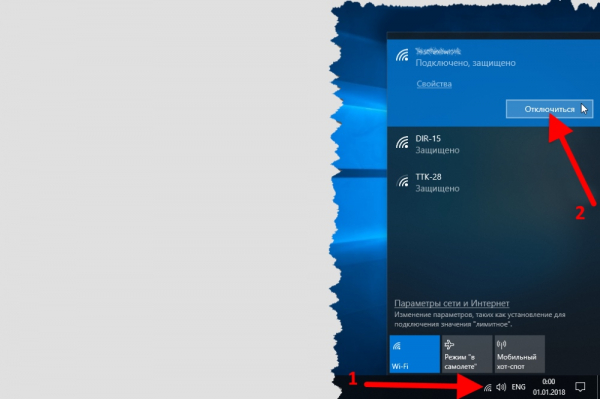

Если нет сетевого кабеля, можно прибегнуть к беспроводному подключению усилителя. Для этого нажмите на значок беспроводной сети на панели задач (справа внизу экрана) вашего компьютера, и в списке доступных сетей найдите ту, что созвучна с заводским наименованием данного устройства или же посмотрите название сети на наклейке усилителя в сроке "Default SSID".
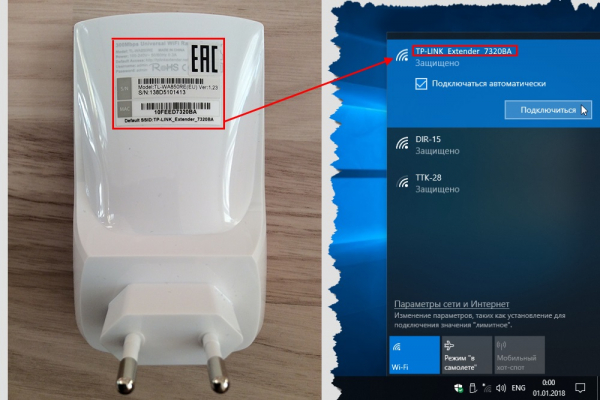
Подключитесь к этой сети (она будет незапароленная).
Беспроводным способом можно подключить усилитель к сети не только используя компьютер, но и можно сделать это со смартфона или планшета.
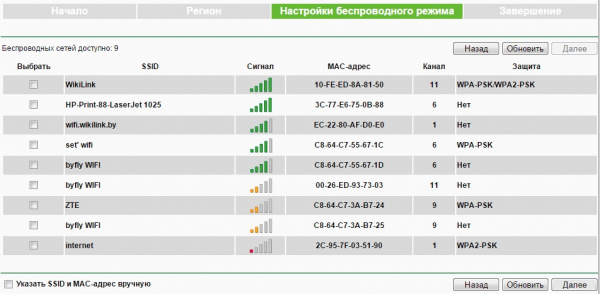
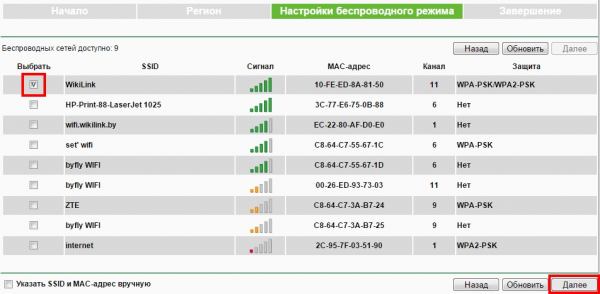
Усилитель своими руками
Существует немало способов самостоятельного изготовления усилителя. Наиболее простым и дешевым считается устройство, изготовленное из жестяной банки для напитков. Рассмотрим подробную инструкцию по его созданию:
- Возьмите жестяную банку, канцелярский нож, ножницы, пластилин (или двусторонний скотч).
- Тщательно вымойте жестянку и просушите её. Отломите язычок, который помогает открыть банку.
Все маршрутизаторы Wi-Fi имеют ограниченную область покрытия. На практике она оказывается гораздо меньше значения, которое указывает производитель, из-за присутствующих на пути сигнала внешних преград и помех. Если понять, как работает усилитель Wi-Fi сигнала и установить это дополнительное устройство, можно существенно улучшить покрытие.
Что такое усилитель Wi-Fi сигнала
Усилитель Wi-Fi сигнала или репитер (повторитель, ретранслятор) – это электронный прибор который применяется для улучшения и усиления сигнала и увеличения покрытия Вай-фай сети. Усилитель подключается к роутеру, копирует данные сети, передает сигнал от места его установки, что способствует увеличению покрытия.

Как работает усилитель Wi-Fi сигнала
Усилитель сигнала Wi-Fi
Усилители Wi-Fi часто путают с репитером или расширителем. Но в отличие от этих устройств усилитель не является самостоятельным сетевым устройством, подключается к антенному выходу Wi-Fi роутера или точки доступа. Сигнал от маршрутизатора будет усилен за счет антенны устройства, тем самым расширяется площадь покрытия.
Wi-Fi репитер, повторитель
Репитер имитирует сеть, увеличивая радиус подключения к ней. Поэтому в большой квартире или доме, а в частности, в месте, где сигнал едва улавливался, постоянно прерывался, вместе с усилителем он станет гораздо сильнее и стабильнее.
Свое название повторитель получил за счёт того, что выполняет функцию повторения сети. Прибор будет исключительно повторять сигнал и не сможет влиять на его качество и на улучшение базовых показателей Wi-Fi сети:
- не увеличится пропускная способность интернета;
- не уйдут помехи, которые возникают из-за присутствующих других точек доступа;
- не увеличится одновременное число активных подключений к точке доступа.
Принцип работы усилителя Wi-Fi
Работает усилитель Wi-Fi сигнала за счёт подключения к электросети напряжением 220 В. Если роутер включен, тогда прибор принимает его сигнал, усиливает его и передает на излучающую антенну. Он не способствует увеличению скорости интернета, но может расширить дальность передачи.
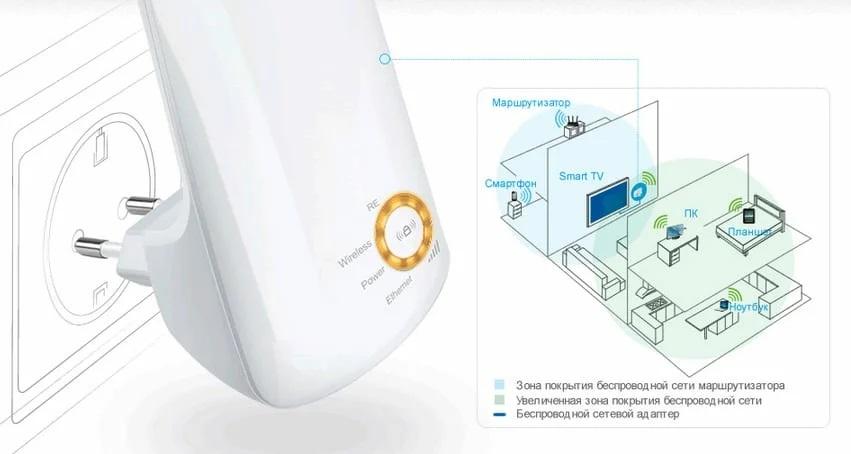
Принцип работы усилителя Wi-Fi
У устройства есть индикатор мощности поступающего сигнала. Если его цвет красный, это значит, что мощность слишком низкая. Нужно попытаться заново подключиться к роутеру. Если мощность сигнала достаточная, то индикатор будет гореть зеленым или синим цветом.
На радиус покрытия оказывает влияние расположение и количество антенн, мощность прибора. При подключении к сети Wi-Fi различных устройств, в том числе смартфонов, ноутбуков, планшетов, все данные сохраняются без изменений, в их числе точки доступа, IP-адреса, пароль.
Важно! Одновременная связь возможна лишь с одним устройством, которое транслирует сигнал. Гаджет устанавливает связь с оборудованием, которое к нему ближе – маршрутизатором или повторителем.
Как пользоваться усилителем
Чтобы правильно использовать устройство, нужно узнать, как установить усилитель вай-фая. Выбор места репитера – это основная трудность. Главное, чтобы в нём был качественный Wi-Fi сигнал, благодаря которому устройство сможет распространить сеть на всю остальную территорию.
Чтобы пользоваться усилителем Wi-Fi сигнала, нужно:
- Включить прибор в розетку.
- На роутере найти кнопку WPS.
- Нажать на усилителе соответствующую кнопку. Она может обозначаться значком замка.
- Дождаться отклика и подсоединения.
Размещённые на устройстве индикаторы позволяют держать под контролем мощность и уровень сигнала, который передается с роутера.
Обратите внимание! После первого подключения репитер начнет выполнять свою основную функцию. Если необходимо будет его переместить в другое место или комнату, он продолжит свою работу без выполнения настройки заново с нуля.
Как выбрать усилитель Wi-Fi сигнала для роутера
Чем отличается каждый усилитель Wi-Fi сигнала для роутера и какой из них выбрать для дома – вопросы, которые чаще всего интересуют покупателей. Основное их отличие в мощности и наличии дополнительных функций. Также они делятся на несколько основных разновидностей.
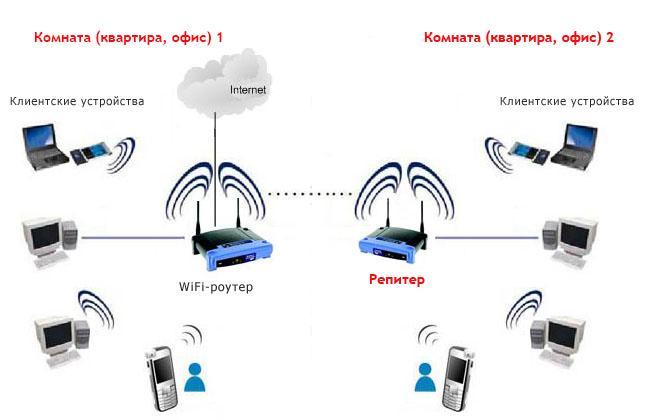
Схема применения репитера для роутера
Виды репитеров
Различают три основных класса репитеров:
- Персональные компактные USB устройства, которые нужны для работы при слабом уровне приема сигнала.
- Домашнее репитеры подходят для подключения к беспроводной сети 15 приемников и расширяют радиус покрытия до 10-20 метров.
- Промышленные или офисные разновидности считаются самостоятельными точками доступа устройства, имеют несколько антенн, обеспечивают сильный и стабильный сигнал, возможность подключения к сети до 50 потребителей.
Способы настройки усилителя
Чтобы обеспечить качественную работу устройства, нужно узнать, как настроить усилитель вай-фая.
Расположение и количество антенн, мощность передатчика
В магазинах можно найти репитеры с внешними и внутренними антеннами. Более мощными и восприимчивыми к сигналу, его изменениям, являются внешние антенны. Их преимущество в возможности ручной регулировки направления сигнала.
Существуют разновидности и со съемными антеннами, которые удобны при частой транспортировке или хранение. Есть модели с возможностью замены базовых антенн на усиленные типы с другой направленностью сигнала.
Это интересно! Обычно в усилителях Wi-Fi сигнала не более 4 антенн. Если это компактные модели, то у них 1-2 антенны. Это число оказывает влияние на дальность распространения сигнала. Чем больше антенн, тем ниже нагрузка на репитер.
Мощность оказывает влияние на дальность передачи сигнала и радиус покрытия. Показатель мощности устройств не превышает значение 20 dBM. По возможности лучше приобретать усилители с большей мощностью, при необходимости потом ее можно будет просто снизить.
Как подключить усилитель Wi-Fi
Настроить и подключить репитер можно двумя способами: используя панель управления или технологию WPS. Наиболее легкий вариант – это с применением сервиса WPS. Для этого нужно нажать соответствующую кнопку WPS сначала на репитере, затем на маршрутизаторе. После этого произойдет подключение, и усилитель начнёт работать.

Как подключить усилитель
Частотные диапазоны и стандарты Wi-Fi
Стандартная частота для работы любого роутера или маршрутизатора составляет 2,4 и/или 5 ГГц. Поэтому для повторения или усиления сигнала нужно выбирать дополнительное устройство с таким же диапазоном.
Обратите внимание! Если у усилителя будет не такой частотный диапазон, как у маршрутизатора, то настроить это оборудование не удастся.
Подключение к электросети
Чтобы проверить, как работает усилитель вай-фай сигнала, нужно обязательно подключить его к электросети. Без постоянного энергоснабжения устройство работать не будет. Существуют в зависимости от конструкции репитера различные способы подключения внешнего питания.
Стандартный способ – через розетку
В продаже есть модели с моноблоком с компактными размерами. Они обычно оснащены вилкой для розетки. Плюсы таких моделей:
- портативность;
- отсутствие необходимости дополнительного крепежа;
- нет на виду провода зарядки.
Однако выбор места размещения такого усилителя ограничивается длиной провода. Из-за размещенного внутри моноблочного сетевого адаптера электрические компоненты в процессе работы будут нагреваться. Благодаря перфорации корпуса этой проблемы можно избежать.

Модель, подключаемая к электросети через розетку.
С внешним адаптером питания
Модели, которые имеют внешний блок питания, предоставляют пользователю большие возможности для регулировки положения повторителя. Внутри устройства температура будет ниже, электрические компоненты из-за сетевого адаптера перегреваться не будут. Но такие модели выглядят, да и являются, более громоздкими, нуждаются в дополнительном крепеже.
Через порт Ethernet
Существуют модели усилителей, которые поддерживают технологию Power Over Ethernet. В этом случае им не понадобится дополнительное подключение к электросети, а достаточно будет питания через интернет-кабель. На устройстве нужно отыскать порт РоЕ и подключить к нему сетевой кабель.
Через порт USB
Такие компактные устройства считаются универсальными, так как могут зарядиться энергией через usb-порт от большинства современной техники и электроники – ноутбука, компьютера, телевизора или мобильной батареи Power Bank. Поэтому усилитель можно на передвигать в любую точку для поиска оптимального местоположения. Также его можно заряжать даже в тех местах, где нет доступа к стационарной электросети.
Цена на различные усилители Wi-Fi сигнала зависит от технических параметров, среди них скорость передача данных, количество и вид антенн, поддерживаемые сетевые стандарты, типы питания, порты и разъемы для возможности подключения дополнительных устройств без поддержки сети Wi-Fi, частотный диапазон данных. Подбирать все эти параметры нужно в зависимости от функций и задач, которые возлагаются на усилитель, места его расположения – в доме, квартире или большом офисе.
Привет, Geektimes! Недавно мы говорили про нестандартное примнение электросети дома: с помощью Powerline-адаптера TP-Link мы прокидывали Wi-Fi через розетку.
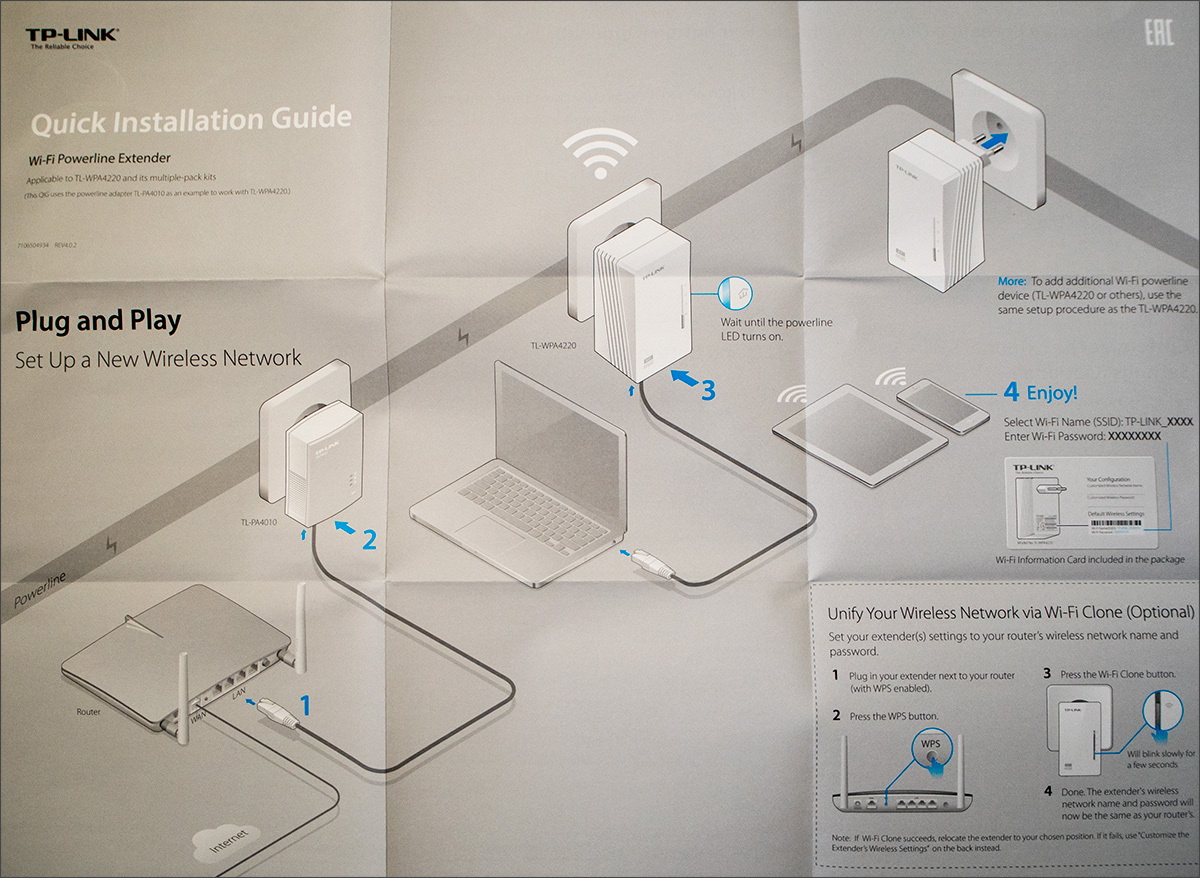
В комментариях меня спросили, почему для такого элементарного действия я не воспользовался обычным WiFi репитером. Что ж, сегодня разберёмся, как работает такая штука, в чём её плюсы и минусы.
Теория
Как я уже говорил в прошлой статье, применение PLC было обусловлено именно загаженным Wi-Fi-эфиром и переводом «материнской» точки на 5GHz диапазон, в котором стенопробиваемость сильно ухудшилась.
Сценарий же использования Extender’ов несколько отличается. Вместо того, чтобы использовать «незабитый» канал «внутри розетки» для проброса сети там, где нельзя портить стены и пол прокладкой кабеля, мы используем банально пространство квартиры/дома/офиса: берём точку, где приём Wi-Fi так себе, точку, где стоит роутер, и приблизительно посередине вешаем Extender или Repeater или называйте его как хотите. Он берёт Wi-Fi там, где приём ещё достаточно силён и повторяет сигнал туда, где «родной» источник уже не добивает.
При этом повторитель работает в том же канале, что и источник, и, как следствие, несколько снижает общую скорость и для материнской точки доступа, и для себя самого. Идеальными будут условия «прямой радиовидимости» между интересующей вас точкой приёма сигнала и репитером, репитером и роутером.
Практика
В качестве примера можно взять Wi-Fi-повторитель Upvel UA-322NR. В Юлмарте конкретно этого производителя сейчас нет, но есть масса других вариантов, под любой вкус и размер кошелька. Не думаю, что какой-нибудь TP-Link или ASUS будут сильно отличаться по характеристикам или возможностям. Общий принцип работы примерно одинаковый, равно как и комплект поставки.

Коробочка аккуратная, всё на русском языке и отлично локализовано, с установкой справится даже ребёнок. Внутри — сам девайс, небольшой ehternet-кабель, яркая и понятная инструкция по первоначальной настройке и miniCD с дополнительной информацией и софтом.


Сам же гаджет, по сути, состоит из Ehternet-порта, кнопки WPS, маленькой «булавочной» кнопочки Reset, индикатора уровня приёма и разъёма под розетку.
После первоначальной настройки гаджет был перенесён в комнату, которую требовалось «удлинить», но там уровень сигнала (и, соответственно, скорость работы) были на минимально доступных значениях, и эффекта от продления такой слабой сети не было бы никакого.
Поэтому экспериментальным путём в смежной комнате с нормальным уровнем приёма была найдена такая позиция, в которой и уровень сигнала для репитера был на достаточно уровне, и в точке, где нужен был интернет всё завелось на нормальных скоростях.
С тех пор девайс работал полгода без перебоев, а спустя ещё некоторое время к нему добавился проводной ресивер цифрового ТВ: благо Ethernet-порт можно использовать не только для настройки, но и для раздачи Wi-Fi тем девайсам, которые не могут выйти в сеть по беспроводному каналу, но имеют обычный Lan-порт.
Измеряем скорость

Чтобы не быть голословным, привожу графики. Вот так работал Wi-Fi до установки повторителя в дальних комнатах:

Как видите, интернет еле-еле душа в теле, а скоростью и не пахнет. С установкой повторителя в искомой комнате уровень приёма сильно вырос, а вот скорость — по понятным причинам — нет, так как повторитель повторял и без того изрядно усохший сигнал. А вот после перестановки повторителя в «правильном» месте, подобранном эмпирически, качество сигнала выросло, скорость вполне можно назвать приемлемой.

Результат даже комментировать не требуется. При этом рядом с самим роутером можно намерить не сильно больше, а потери скорости при включении в сеть повторителя составили около 10-15%:
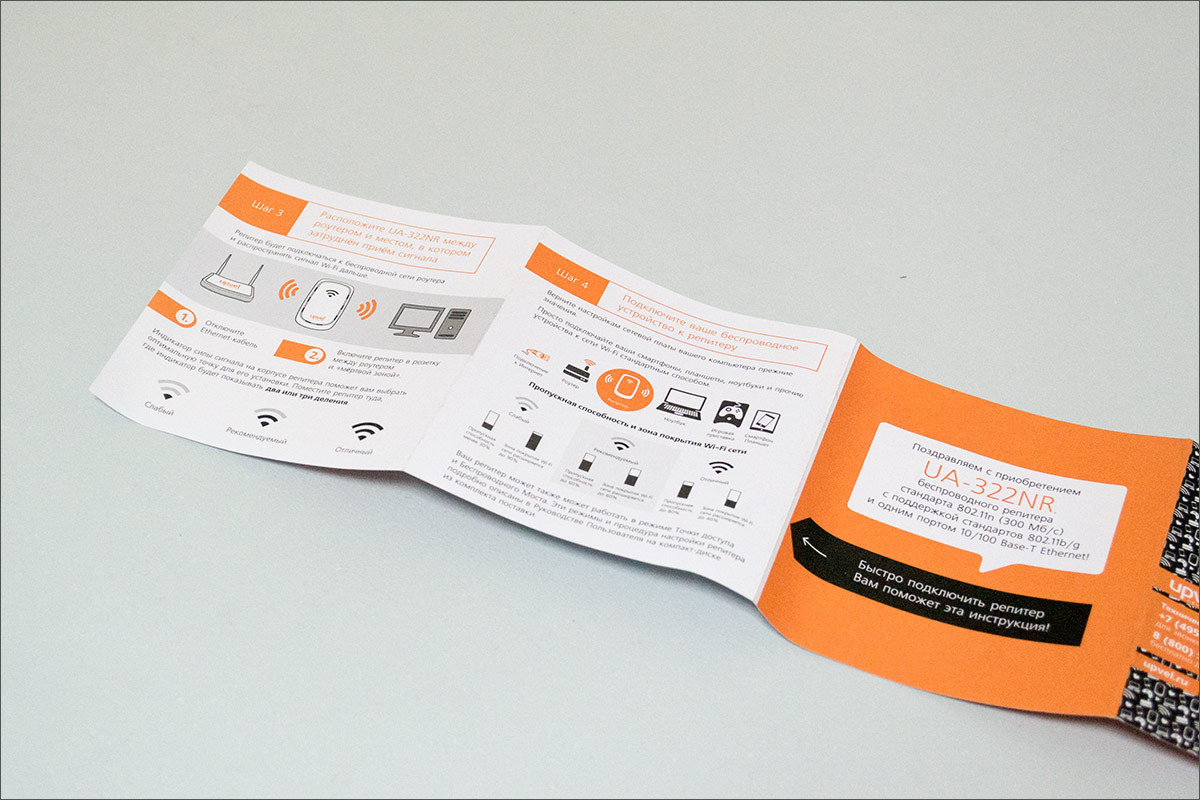
А так — работает, работает уже достаточно давно и без проблем, что ещё надо-то? :)
Общие итоги
Wi-Fi повторитель — не панацея, и скорость до «оригинальной» поднять не сможет, что вполне логичным образом следует из методов его работы. Но когда надо пробросить Wi-Fi чуть дальше или зацепиться за Wi-Fi чисто проводным девайсом — может выручить.
Среди моделей, которые продаются в Юлмарте, можно выделить ASUS RP-N14: он прост в настройке, имеет крайне дружелюбный Web-интерфейс и… вы будете смеяться, может работать как интернет-радио. Как радио, Карл! И выход на 3.5mm minijack есть, и соответствующая вкладка в веб-морде.

Ладно, вернёмся к самому жанру подобных девайсов. В качестве альтернативы Extender’у можно применить какой-нибудь дешёвенький роутер (если его ПО и железо позволяет работать в режиме ретранслятора, конечно), но он и места больше занимает, и настройки требует. А ведь иногда простота эксплуатации – ключевой фактор, и в этом Wi-Fi повторители дадут фору любому роутеру.
- Обычно, дешевле и проще, чем PLC-адаптеры;
- Проще в настройке и эксплуатации, чем альтернативы;
- Позволяет зацепить практически любой wired-девайс к wireless-сети;
- Режет скорость беспроводного подключения, причём для всех пользователей сети;
- Требует подбора «идеального» места установки.
На этом у меня всё, оставайтесь на связи, и пусть ваш Wi-Fi бьёт дальше, а Роскомнадзор не мешает смотреть любимые сайты!
Читайте также:

